
通过DMS登录RDS数据库
您可以通过阿里云的数据管理服务DMS登录RDS数据库。
免费版DMS登录RDS
- 登录RDS 管理控制台。
- 选择目标实例所在地域。
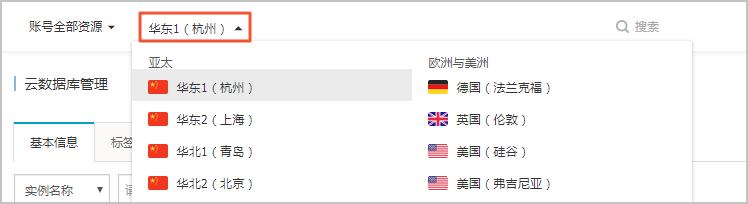
- 单击目标实例的ID,进入基本信息页面。
- 单击页面右上角的登录数据库,如下图所示,进入DMS的快捷登录页面。

- 设置如下参数。
参数 说明 网络地址:端口 格式为 <连接地址>:<连接端口>,例如rm-bpxxxxxxx.rds.aliyuncs.com:3433。关于如何查看实例的地址和端口信息,请参见查看/修改内外网地址和端口。数据库用户名 实例的账号名称。 密码 实例账号对应的密码。 
- 单击登录。
说明 若您希望浏览器记住该账号的密码,可以先勾选记住密码,再单击登录。
- 若出现将DMS服务器的IP段加入到RDS白名单中的提示,单击设置所有实例或者设置本实例。
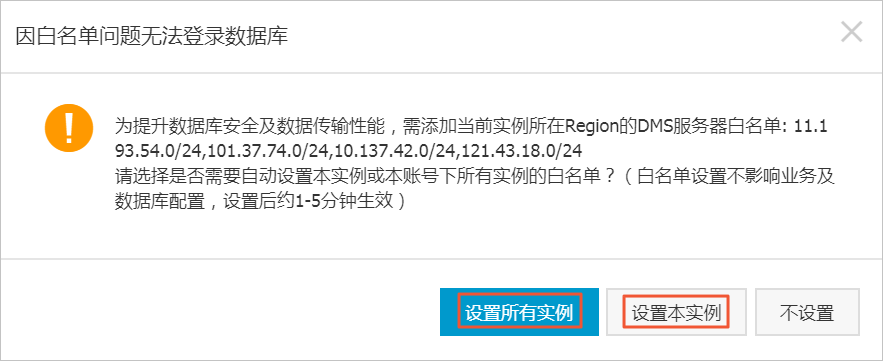
- 成功添加白名单后,单击登录。
企业版DMS登录RDS
- 登录企业版DMS管理控制台。
- 在左侧菜单栏单击新增数据库。
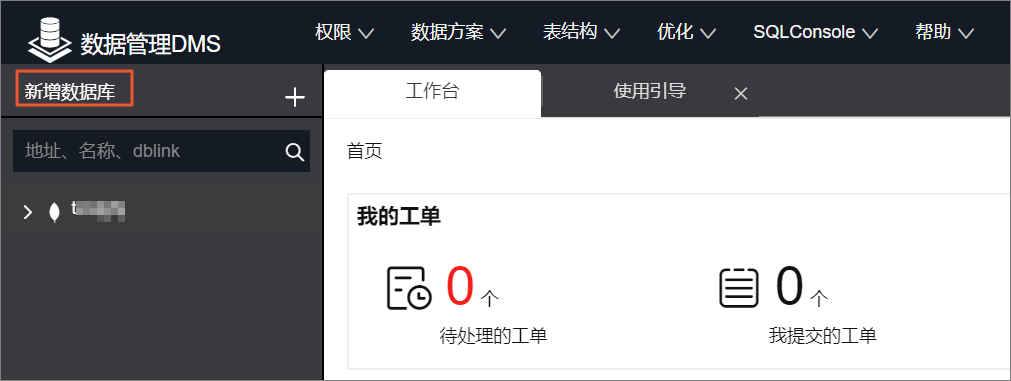
- 在云数据库页签内选择MySQL,单击确定。
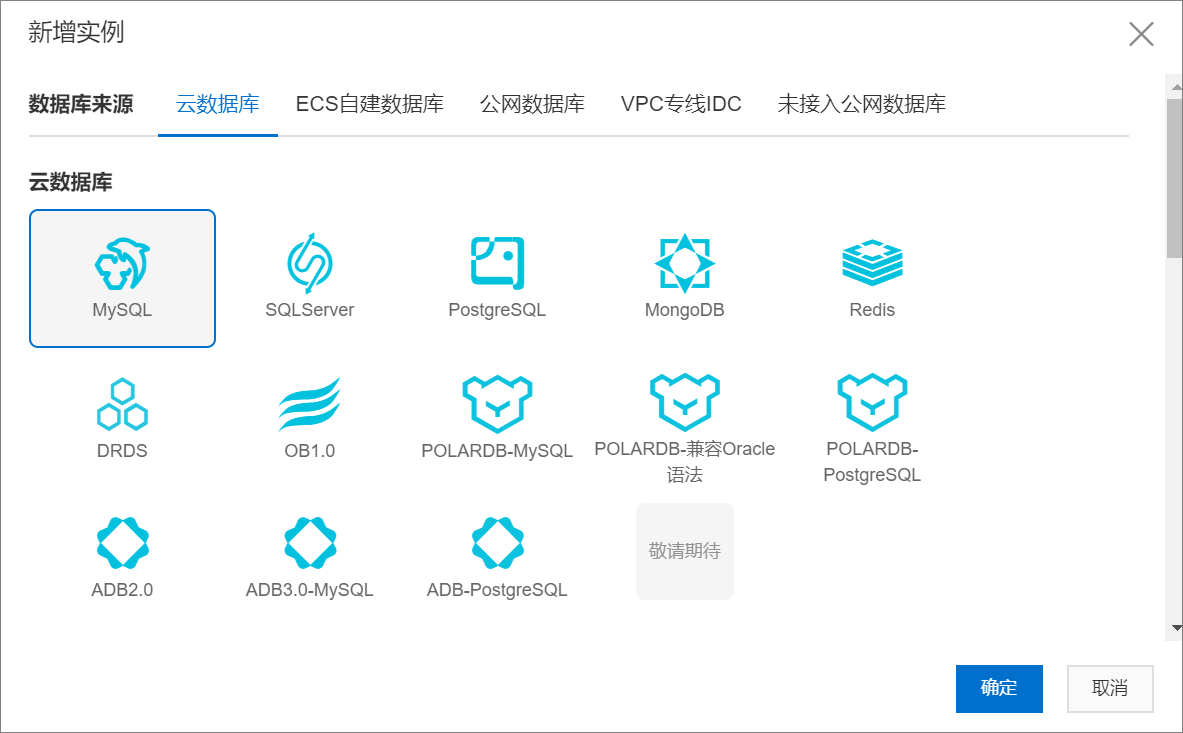
- 设置如下参数。
参数 说明 实例地区 选择实例所在地域。 实例ID 选择实例的ID,会同时显示实例名称。 数据库账号 实例的账号名称。 数据库密码 实例账号对应的密码。 说明 填写完毕后可以单击测试连接进行测试。如果可以正常连接会返回连接成功的提示信息,如果无法连接会返回连接受限的提示信息。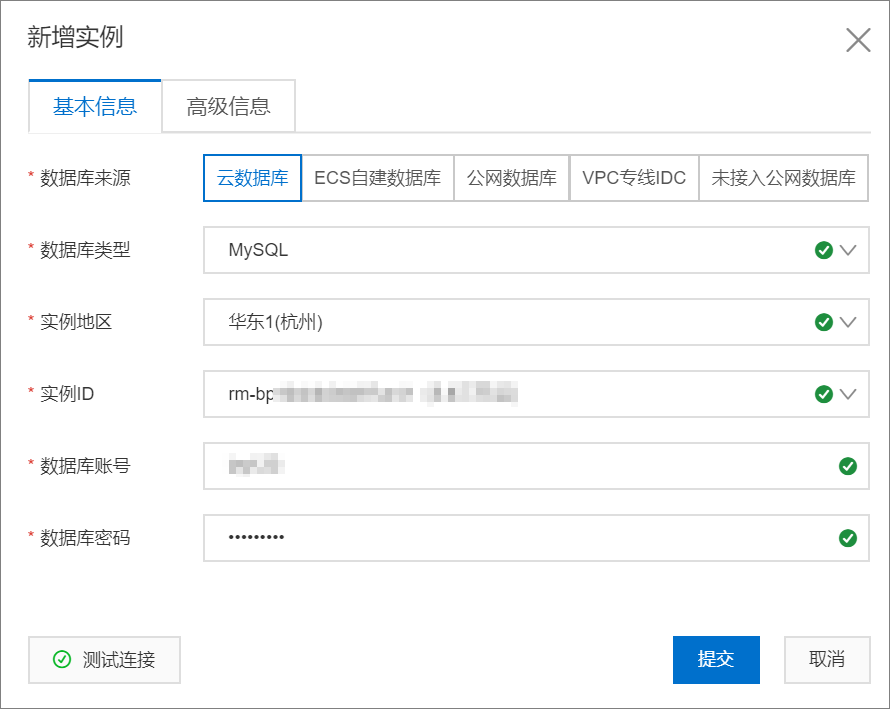
- 单击提交。
- 在左侧单击新增的实例,在目标数据库单击右键,选择单库查询即可进行后续的SQL操作。
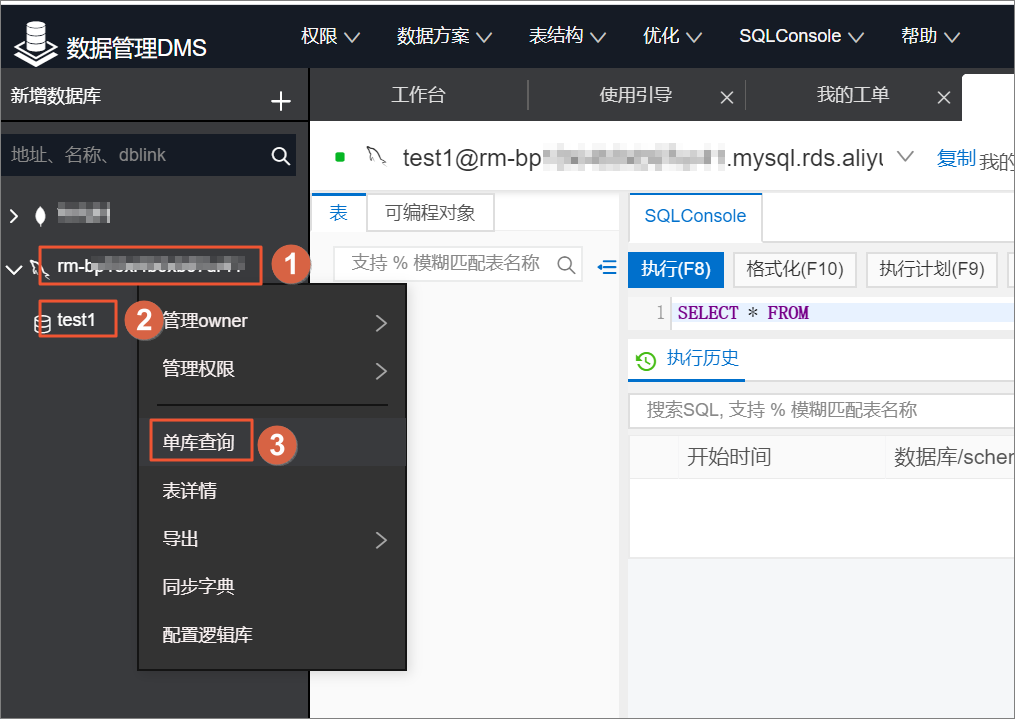
说明 企业版DMS的更多说明请参见企业版概述。
版权声明
本文仅代表作者观点,不代表本站立场。
本文系作者授权发表,未经许可,不得转载。

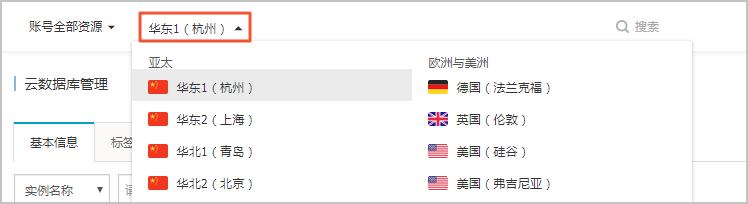


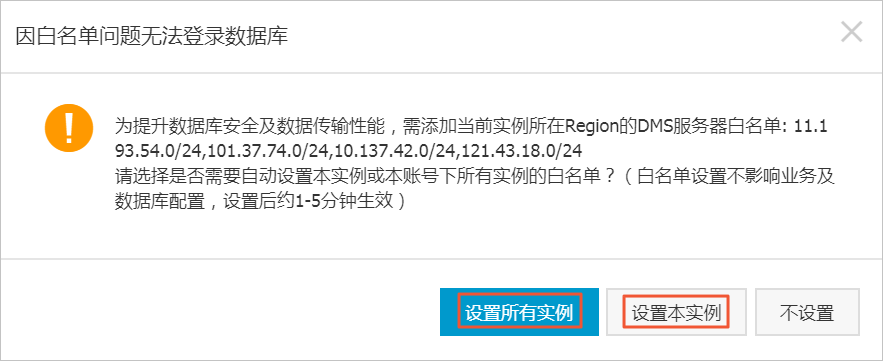
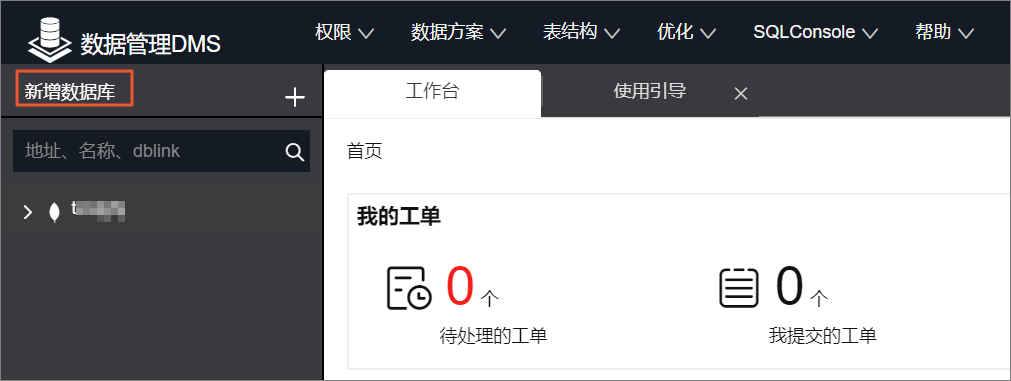
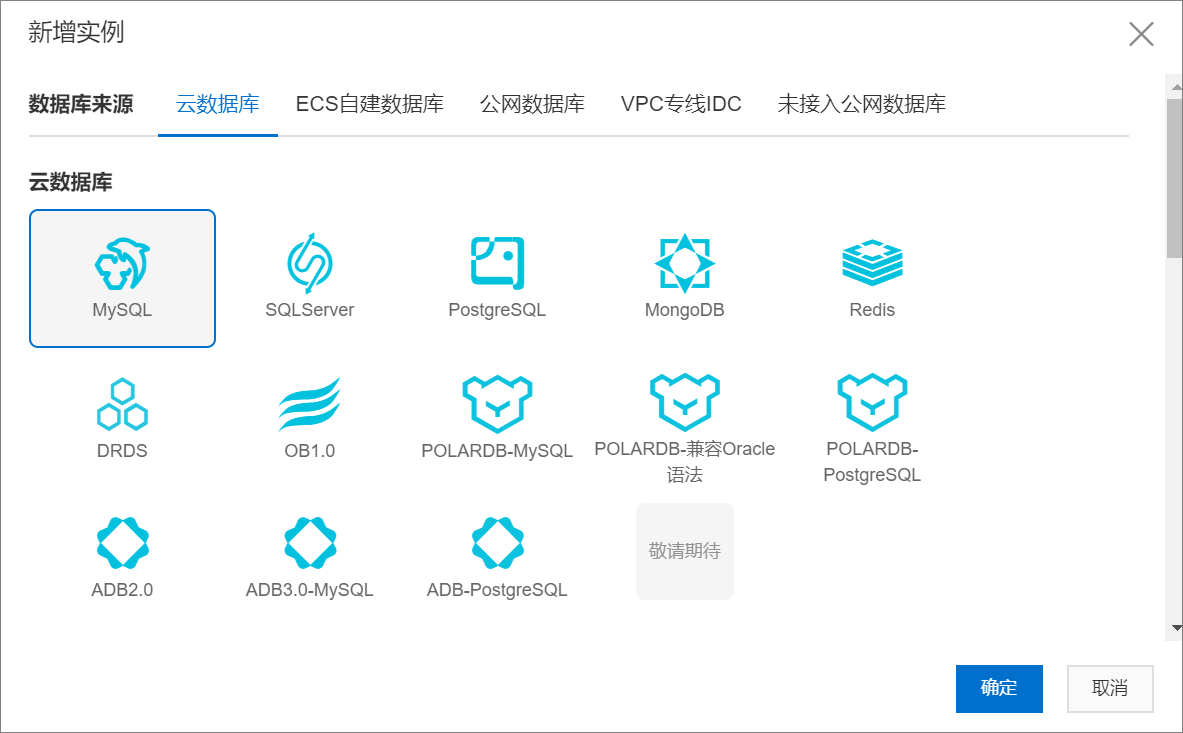
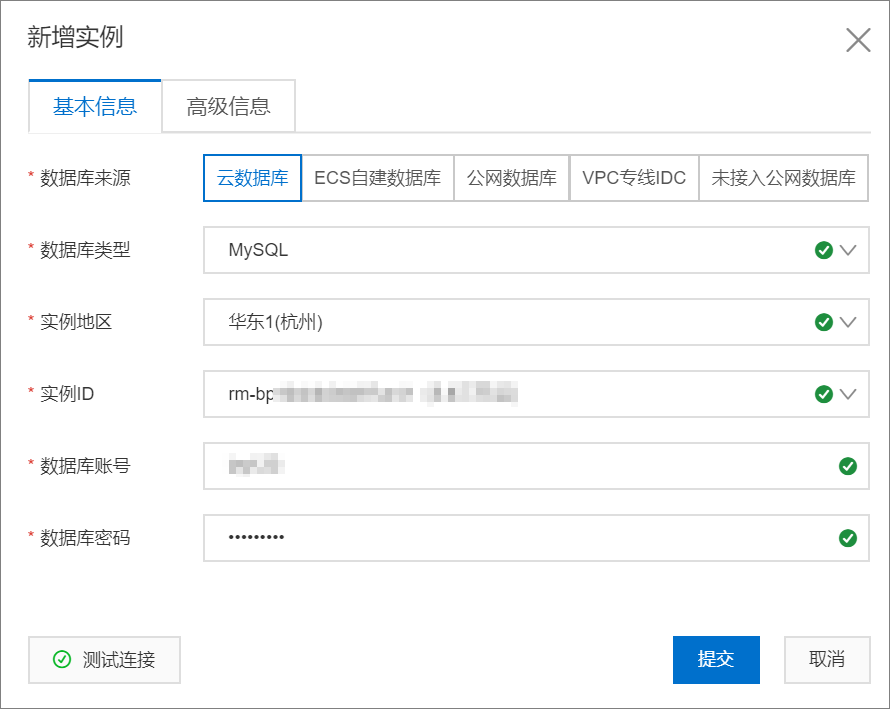
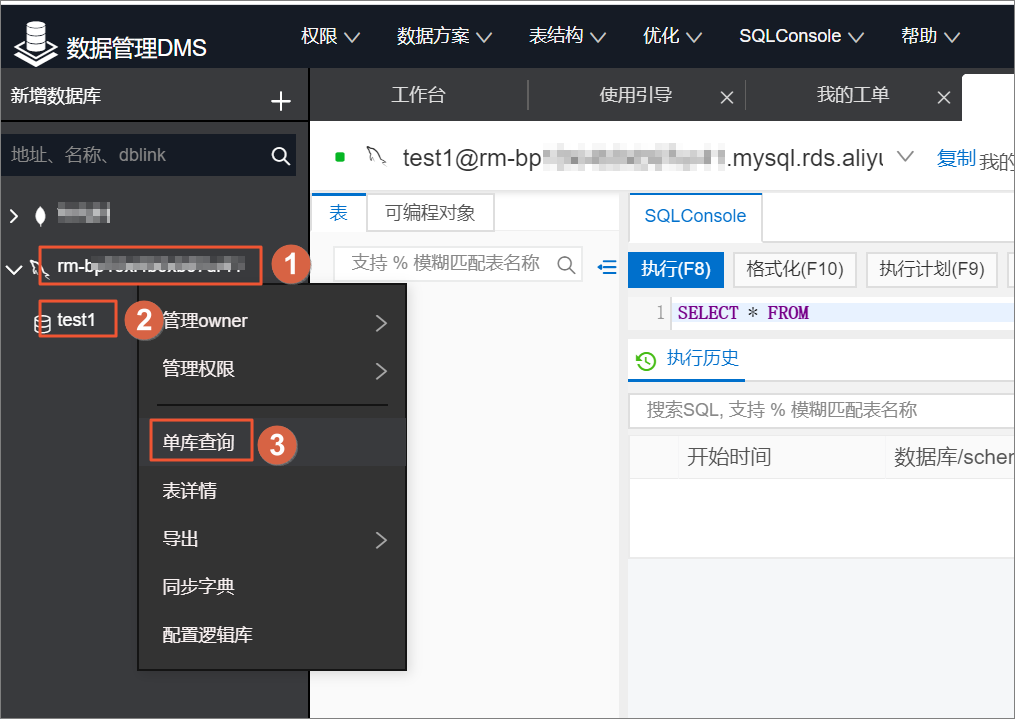
评论